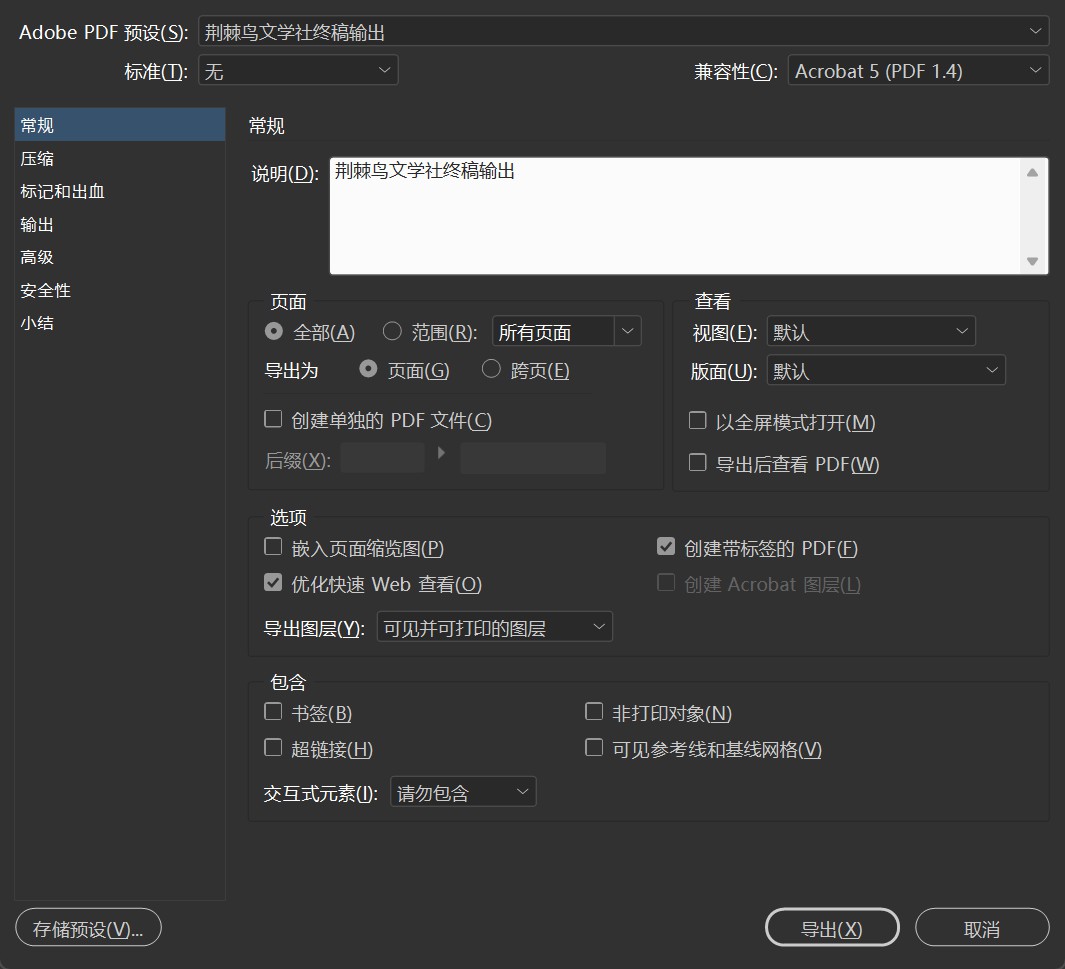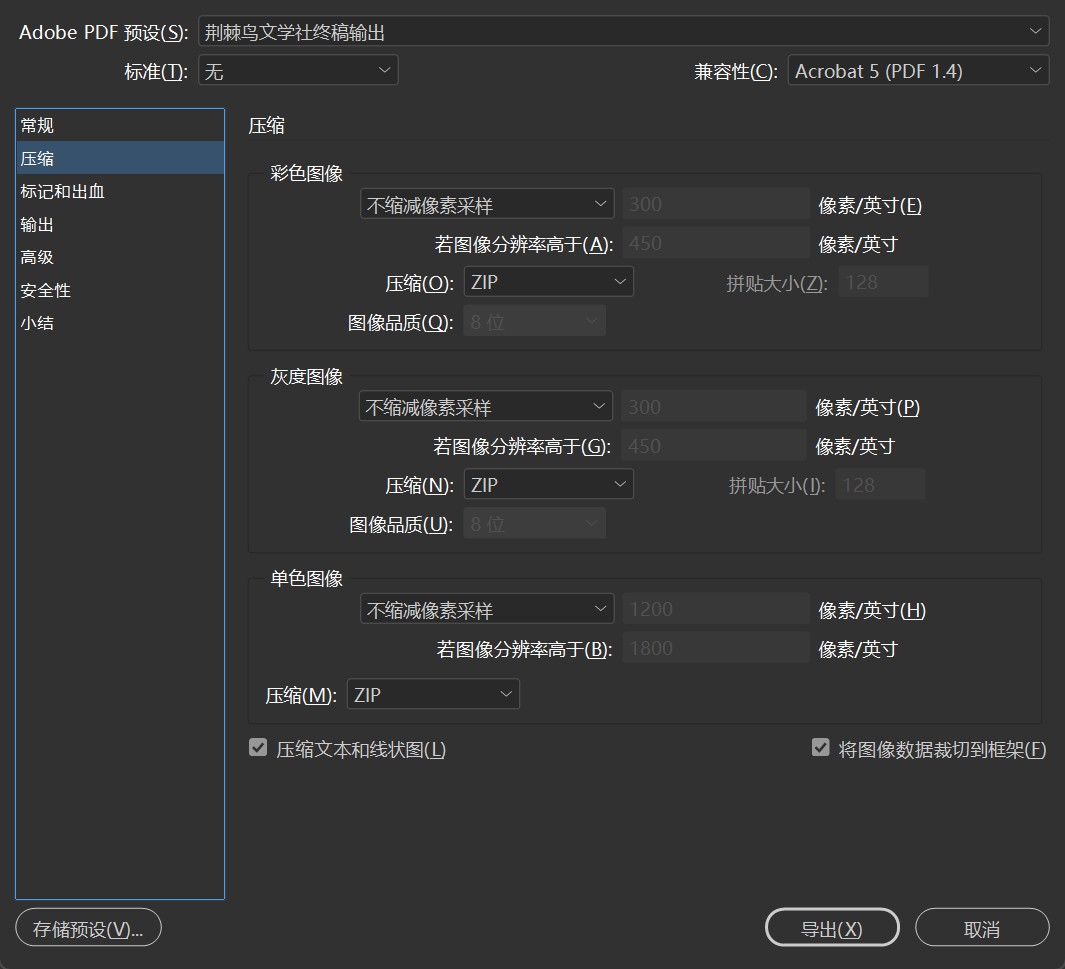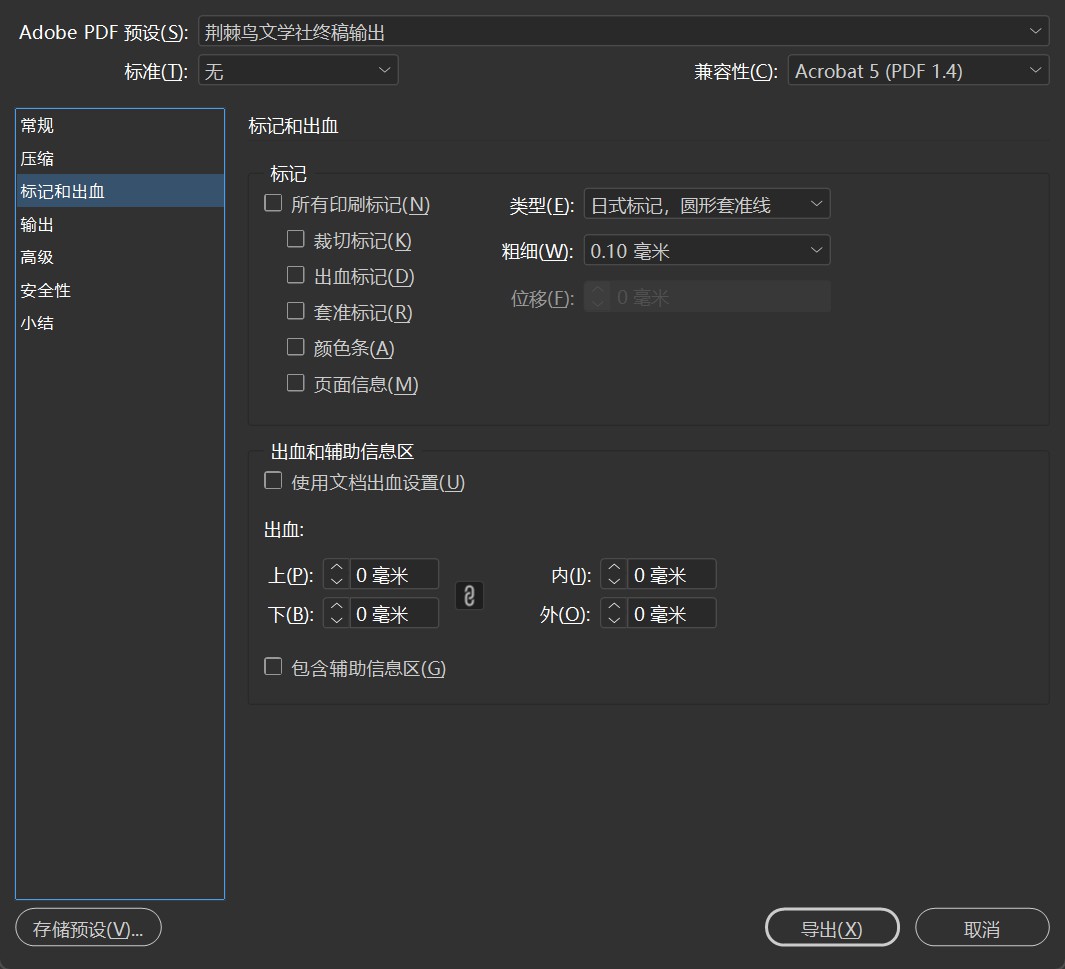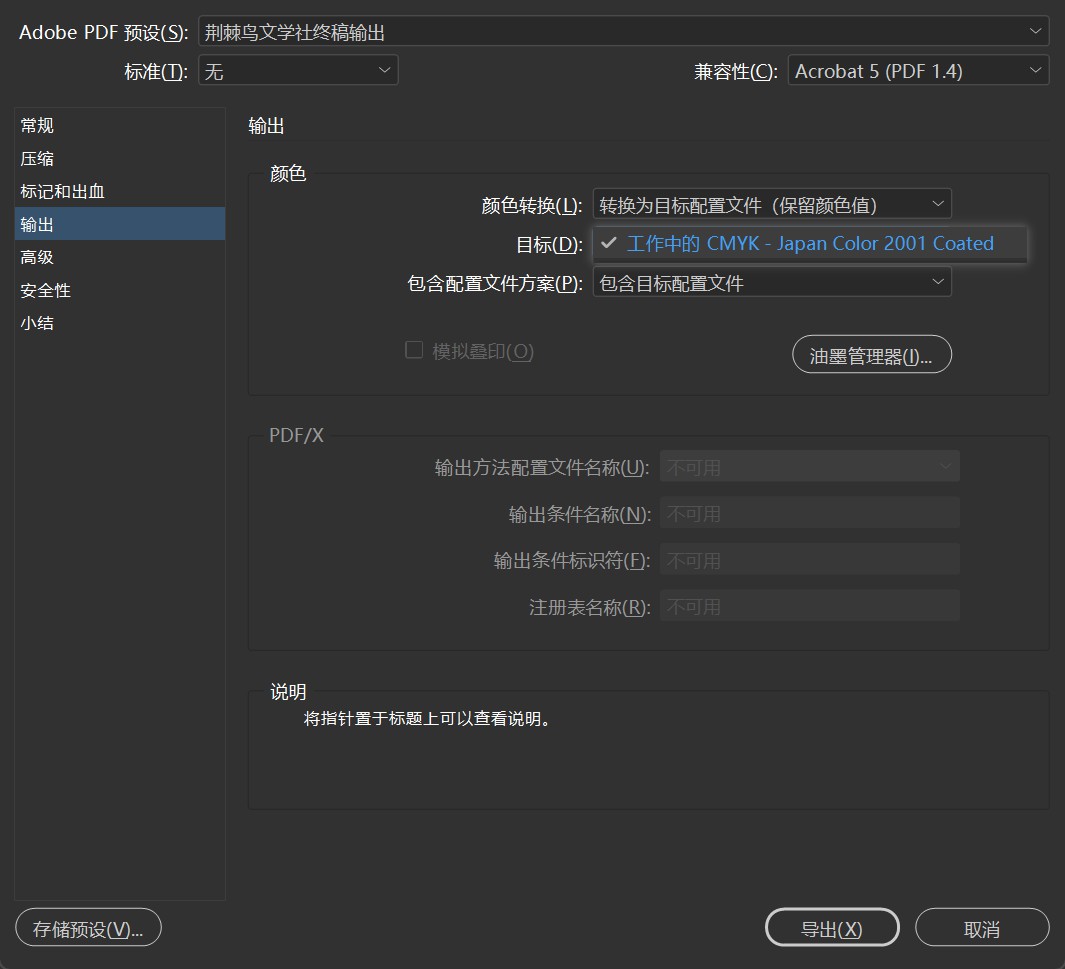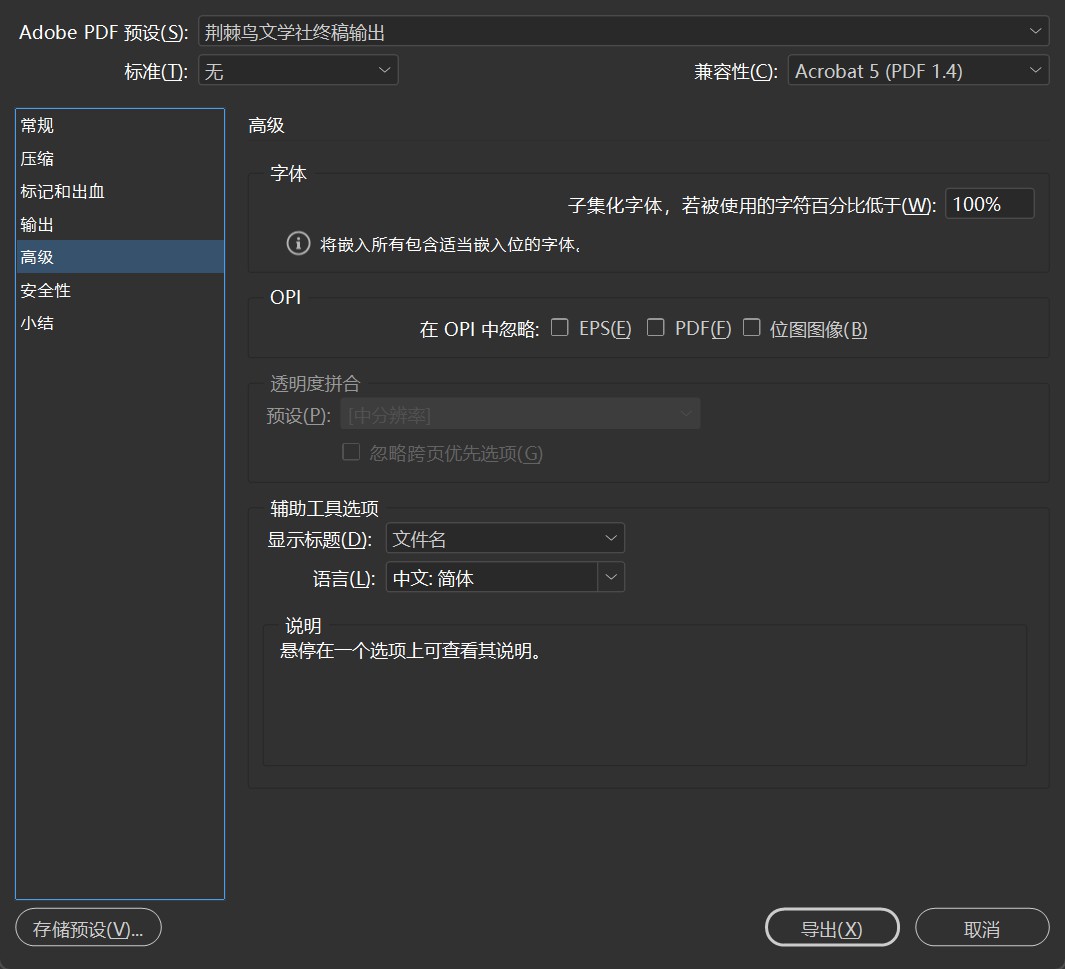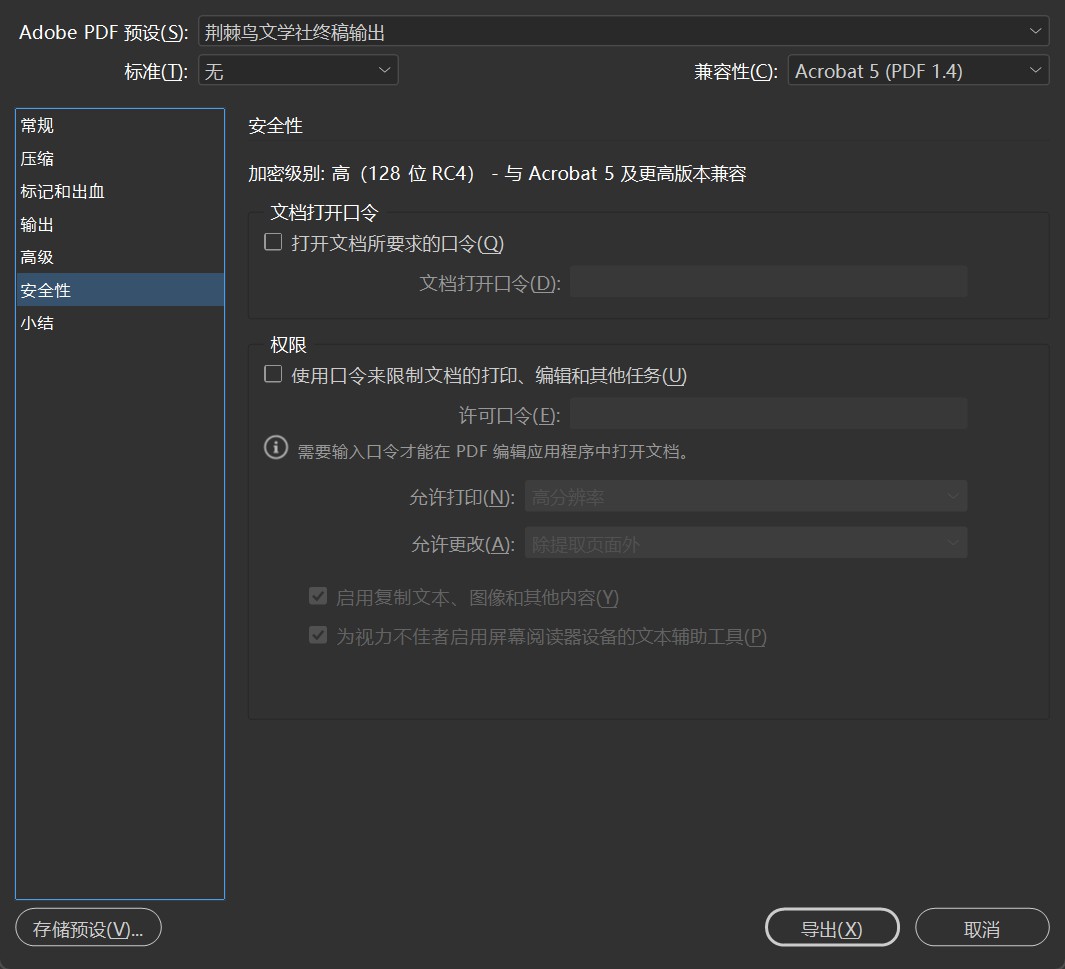3.8 KiB
3.8 KiB
title
| title |
|---|
| 6.2 排版汇总 |
一般流程
- 制作人完成排版作品之后,需要将自己的排版作品打包成压缩包并发送给指定的汇总人
- 汇总人进行检查后及时给出修改意见并反馈给制作人进行修改
- 制作人递交的排版作品检查合格后,汇总人应及时将制作人上交的作品文件进行分类整理
- 汇总人需要将制作人递交的 InDesign 源文件中的内容逐个复制出来并放入同一个新的 InDesign 文件中
- 完成复制和整理工作后汇总人将汇总稿导出并发送至美编群(或文学社大群)中进行线上审稿
- 线上审稿基本完成后将终稿导出并发送至厂家打样
- 样刊送达后需要派人将样刊拿回并及时传阅、标注错误
- 根据样刊对汇总稿进行修改并再次发送至美编群(或文学社大群)进行线上审稿
- 重复以上流程直至达到满意品质
- 导出最终稿给厂家印刷
文件整理
汇总人需要对收到的文件进行整理,以下给出两个参考。
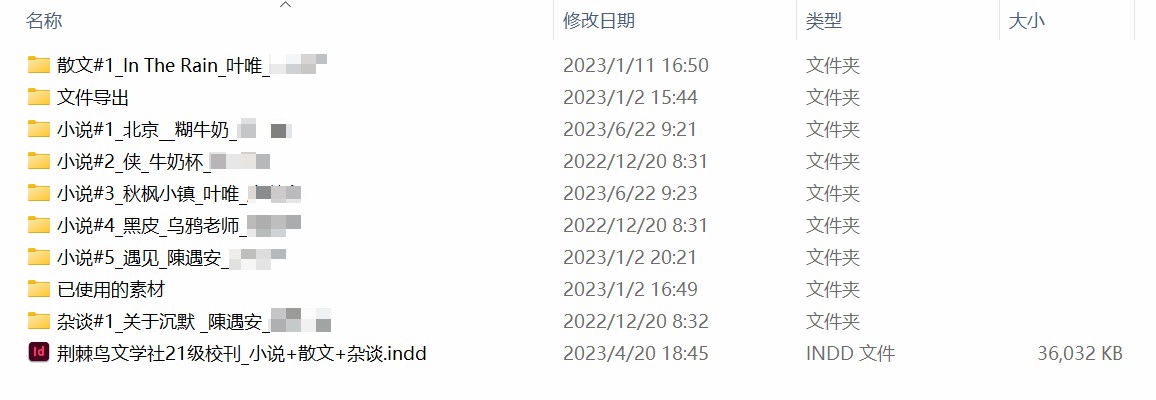
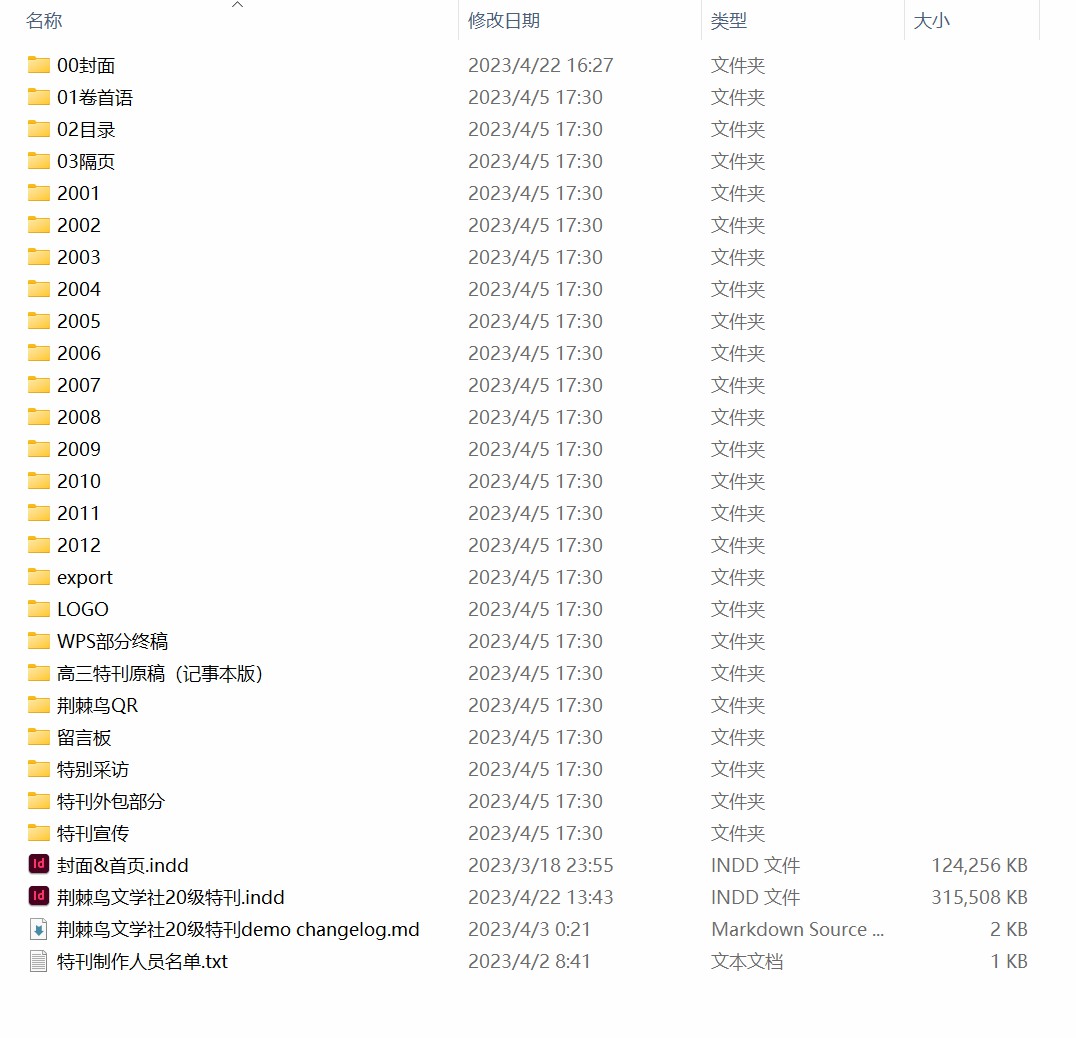 在文件夹名称上通常会包含以下内容
在文件夹名称上通常会包含以下内容
- 序号或任意可以达到排序效果的内容
- 文件夹内文件的主要内容
- 其他(可选)
- 文章标题
- 文章分类
- 作者
- 版本号
字体丢失的解决方法
详见 5.1 字体管理
添加页码
传统步骤(需要逐个复制粘贴)
- 使用文本框工具绘制一个文本框并放置在需要添加页码的位置,点选文本框进入编辑状态
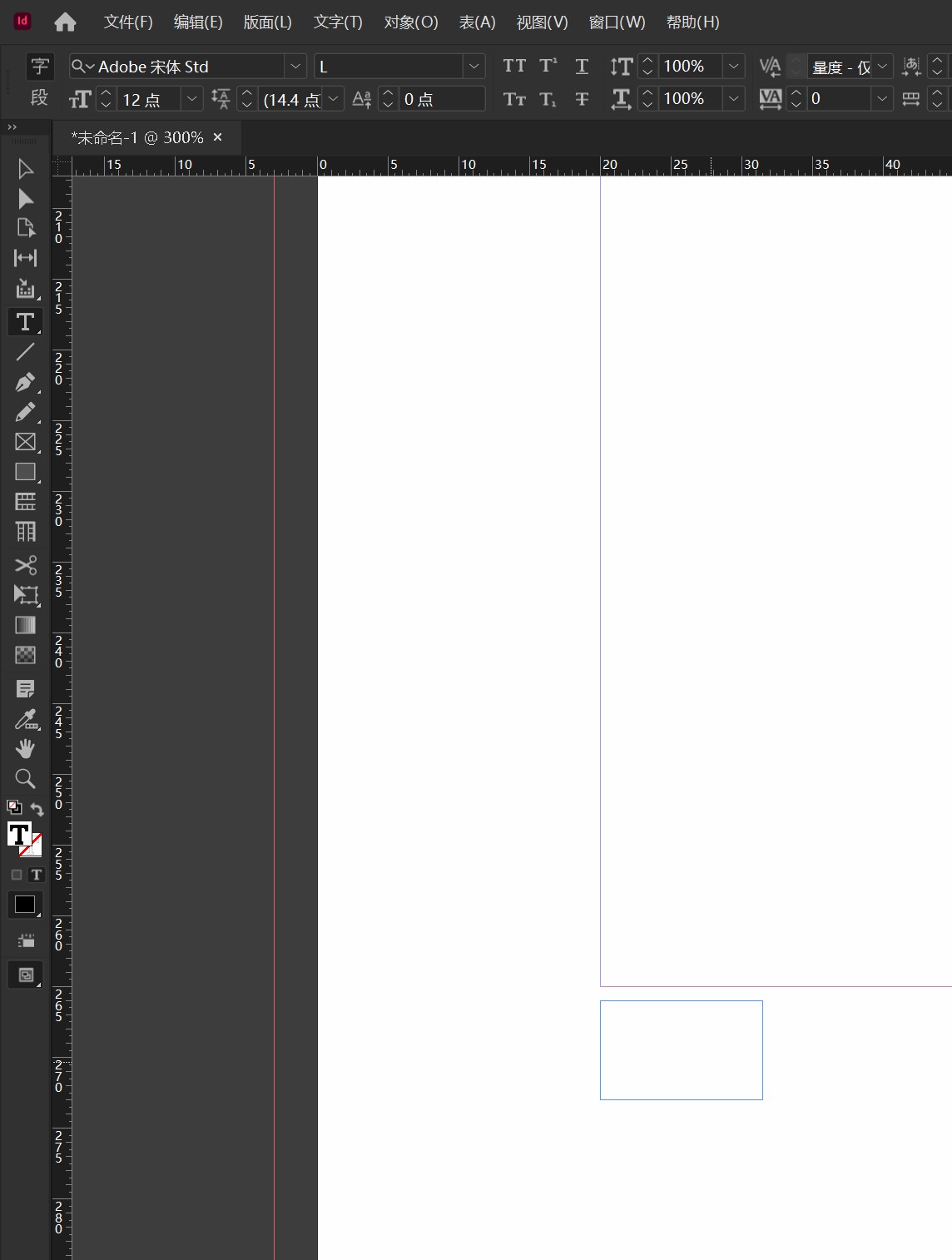
- 点击菜单栏->文字->插入特殊字符->标志符->当前页码
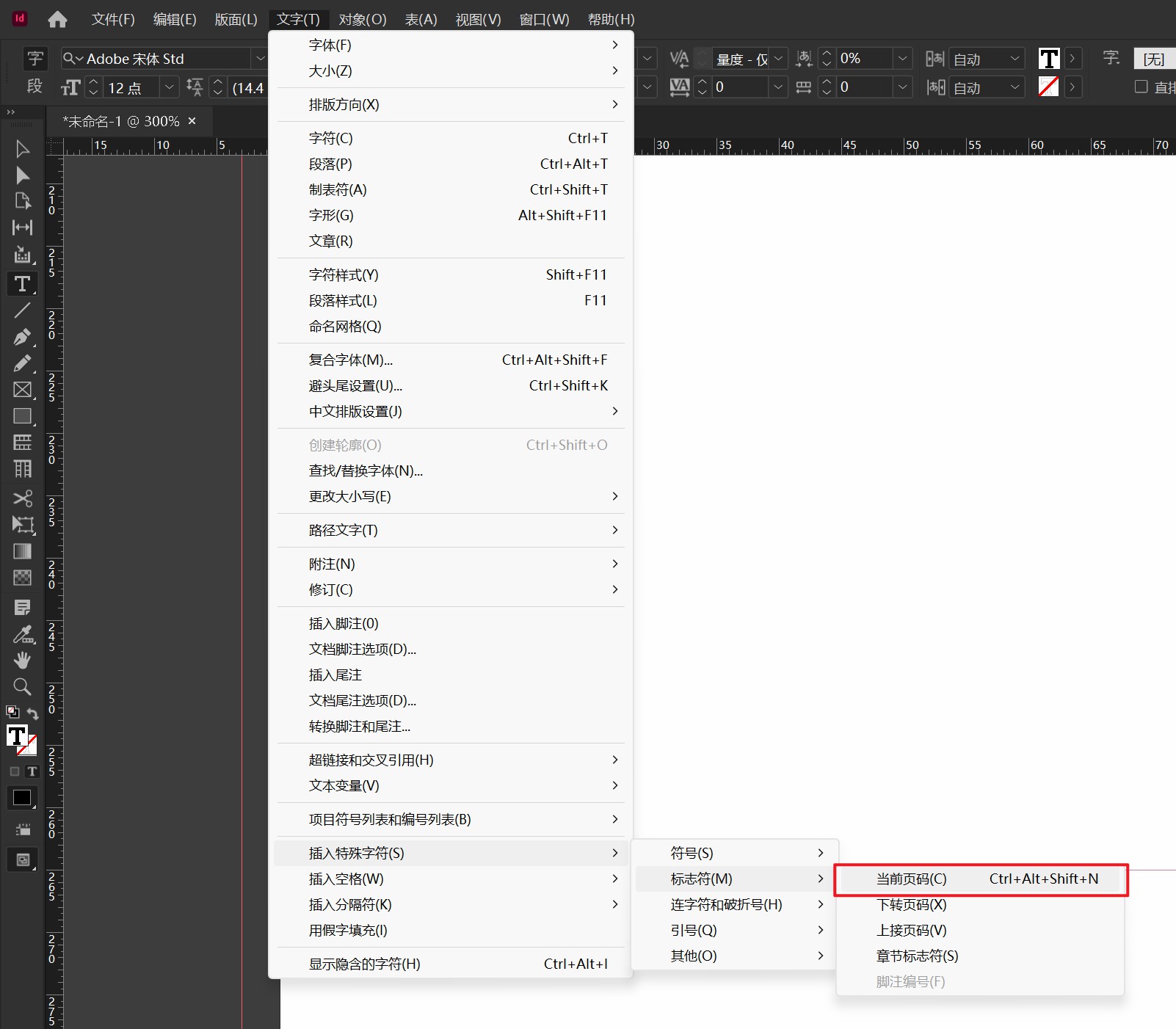
- 调整页码的字体、字号等参数
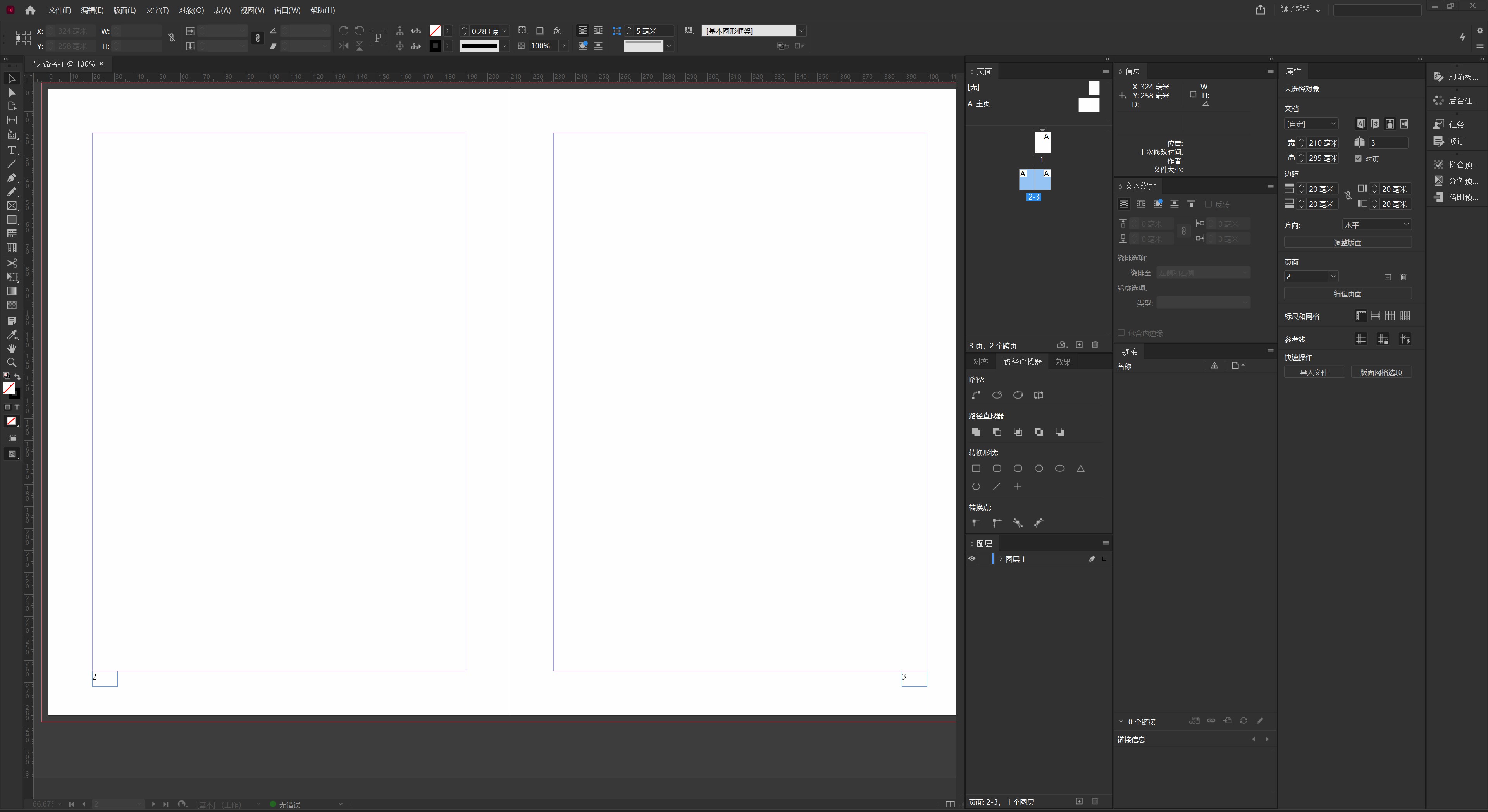
- 将对页上的页码文本框进行编组(快捷键:
Ctrl+G),方便后续复制和编辑
- 复制文本框组并在下一个对页上右键空白处选择原位粘贴
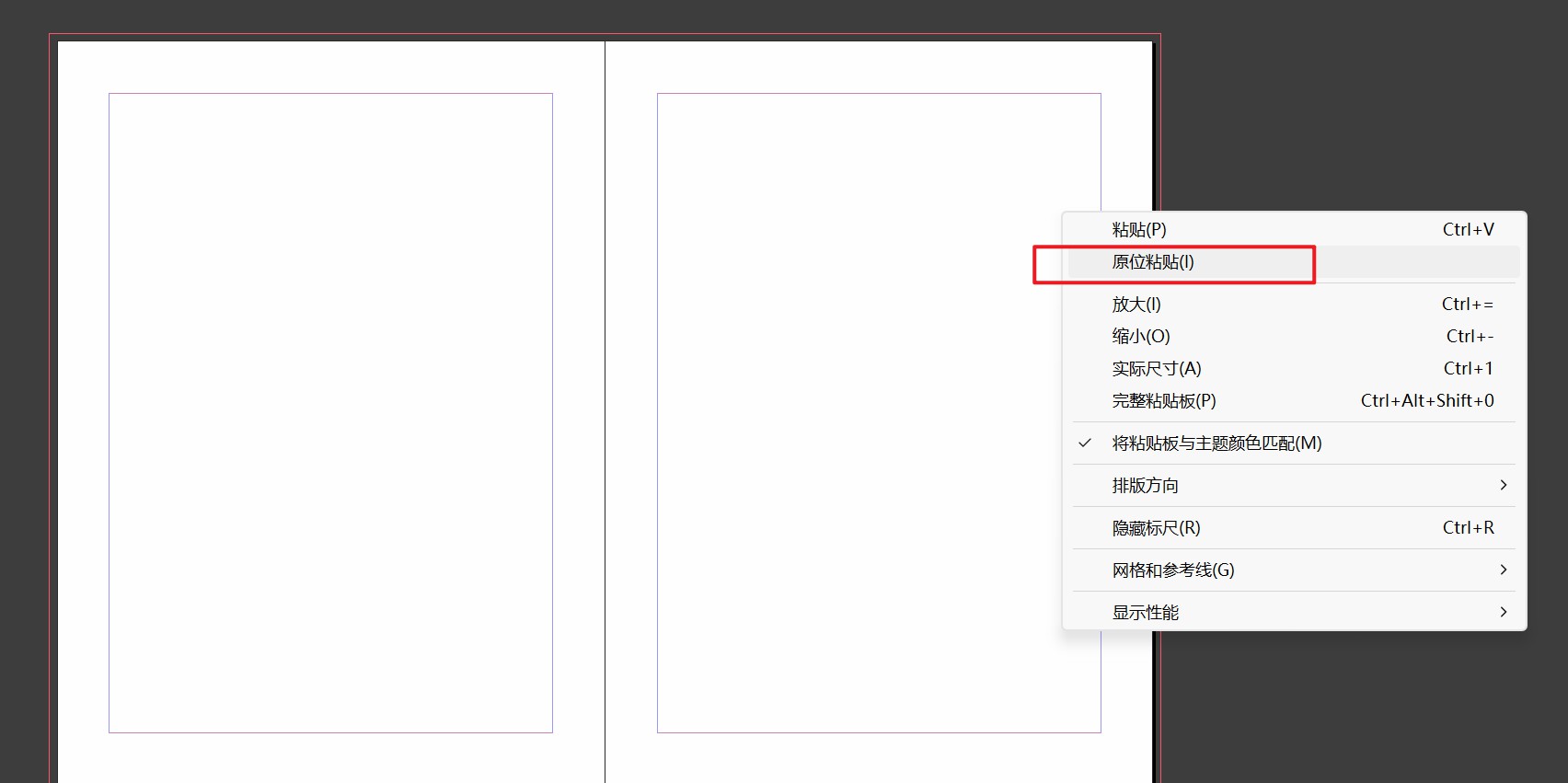
- 重复以上操作即可为所有的页面添加页码
使用主页添加(不需要逐个复制粘贴)
- 在页面面板中选择一个主页进入编辑状态
- 同传统步骤1-4步添加页码到页面的相应位置(徽标和其他会重复出现的内容也可以这样添加)
- 新建一个图层并移动到最上方
- 将页码组合(或其他需要置顶显示的内容)移动到方才新建的图层中
- 将主页应用到需要添加页码的页面上(具体步骤详见 主页功能)
编排页码
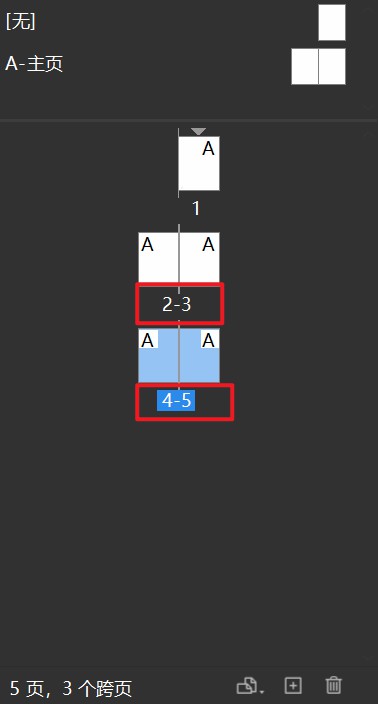
使用以上方式添加的页码会根据当前页面的编号进行显示。如此一来会出现一个问题:
- 如果将封面和目录放在前面,我们就无法让正文的第一页从1或2开始
解决方法是将封面移动至整个文档的最后,这样做不仅可以让页码拥有正确的起始数,也可以让封面跨页显示。
导出印刷稿
导出最终稿时建议使用以下参数并保存为预设方便下次使用。
使用以下参数导出的PDF文件体积可能较大,打开PDF时出现卡顿为正常现象